轻松学会:如何关闭电脑开机启动项
作者:佚名 来源:未知 时间:2024-11-21
电脑作为现代人日常生活中不可或缺的工具,其性能的优化和管理的精细化越来越受到用户的重视。特别是在系统启动方面,过多的开机启动项不仅会拖慢开机速度,还可能影响整体运行效率。因此,掌握如何关闭不必要的电脑开机启动项,对于提升电脑使用体验至关重要。
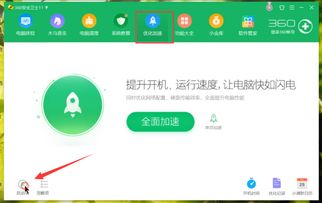
首先,我们需要明确什么是开机启动项。开机启动项是指在计算机开机时,随着操作系统的启动而自动运行的程序或服务。这些程序可能是必要的系统服务,也可能是用户安装的软件为了某种目的(如自动更新、后台运行等)而设置的开机自启。然而,随着时间的推移,越来越多的软件会加入到开机启动项的行列中,导致系统开机速度变慢,资源占用增加。

接下来,我们介绍几种关闭电脑开机启动项的方法。这些方法适用于不同版本的Windows操作系统,如Windows 7、Windows 10以及最新的Windows 11等。用户可以根据自己的操作系统版本选择相应的方法进行操作。
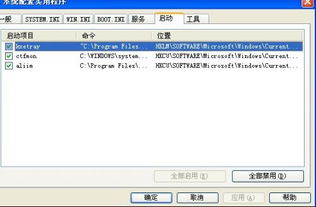
方法一:通过系统配置(msconfig)关闭开机启动项
1. 打开运行窗口:点击开始菜单,在搜索框中输入“运行”,然后按回车键,或者直接按下Win+R键打开运行窗口。

2. 输入msconfig:在运行窗口中输入“msconfig”,然后按回车键。
3. 打开系统配置窗口:这将打开系统配置窗口,切换到“启动”选项卡。
4. 管理启动项:在“启动”选项卡中,你可以看到所有设置为开机启动的程序。勾选或取消勾选相应的程序,可以决定是否让它们在开机时自动运行。
5. 应用并重启:完成设置后,点击“应用”按钮,然后重启电脑以使更改生效。
方法二:通过任务管理器关闭开机启动项
1. 打开任务管理器:右键点击任务栏,选择“任务管理器”,或者直接按下Ctrl+Shift+Esc键打开任务管理器。
2. 切换到启动选项卡:在任务管理器窗口中,切换到“启动”选项卡。
3. 管理启动项:在“启动”选项卡中,你可以看到所有开机启动的程序及其当前状态(已启用或已禁用)。通过右键点击程序并选择“禁用”或“启用”,你可以控制它们在开机时是否运行。
4. 保存更改:任务管理器的更改是即时生效的,无需重启电脑。
方法三:通过第三方软件关闭开机启动项
除了系统自带的功能外,还可以使用第三方软件来管理开机启动项。这些软件通常提供更强大的功能和更直观的界面,方便用户快速识别和关闭不必要的启动项。
1. 选择并安装第三方软件:在搜索引擎中输入“开机启动项管理软件”,选择一款信誉良好的软件进行下载和安装。
2. 运行软件并扫描启动项:安装完成后,运行软件并选择扫描开机启动项的功能。
3. 识别并关闭不必要的启动项:软件通常会列出所有开机启动的程序,并提供简洁的信息帮助用户识别。通过勾选不必要的程序,然后点击“关闭”或“禁用”按钮,可以轻松地关闭这些启动项。
4. 保存设置并重启:完成设置后,保存更改并重启电脑以使更改生效。
方法四:通过注册表编辑器关闭开机启动项
这种方法相对复杂,需要一定的计算机知识。通过修改注册表,可以直接控制某些程序的开机启动行为。但需要注意的是,错误的注册表修改可能导致系统不稳定或无法启动,因此建议在使用前备份注册表。
1. 打开注册表编辑器:按下Win+R键打开运行窗口,输入“regedit”,然后按回车键。
2. 导航到启动项路径:在注册表编辑器中,导航到以下路径:`HKEY_LOCAL_MACHINE\SOFTWARE\Microsoft\Windows\CurrentVersion\Run` 和 `HKEY_CURRENT_USER\Software\Microsoft\Windows\CurrentVersion\Run`。这些路径下包含了系统级别的和用户级别的开机启动项。
3. 修改或删除启动项:在相应的路径下,你可以看到所有设置为开机启动的程序及其对应的键值。通过右键点击键值并选择“删除”或修改其值(设置为空字符串),可以关闭或更改启动项。
4. 保存更改并重启:完成修改后,关闭注册表编辑器并重启电脑以使更改生效。
注意事项
在关闭开机启动项时,需要注意以下几点:
不要盲目关闭系统服务:有些开机启动项是系统必要的服务,盲目关闭可能导致系统不稳定或功能异常。
定期检查和清理:随着新软件的安装和旧软件的卸载,开机启动项可能会发生变化。建议定期检查和清理不必要的启动项。
备份重要数据:在进行任何系统级别的更改前,建议备份重要数据以防万一。
谨慎使用第三方软件:虽然第三方软件提供了便捷的管理方式,但也可能带来安全风险。选择信誉良好的软件并进行定期更新是关键。
综上所述,关闭不必要的电脑开机启动项是提升电脑性能的重要步骤之一。通过掌握上述方法,用户可以轻松地管理开机启动项,从而享受更快的开机速度和更流畅的系统体验。
- 上一篇: DNF谋略战:高效击败黑色瘟疫狄瑞吉策略
- 下一篇: DOTA2:优化钢背兽装备搭配策略
































